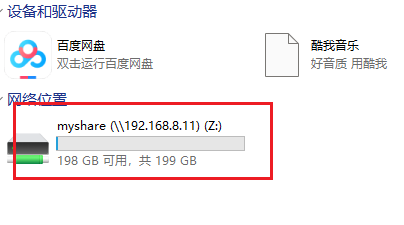windows操作系统,怎么将远程服务器共享的文件夹映射到本地?
- 经验分享
- 时间:2023-06-21 12:55
- 2382人已阅读
简介
在上一篇文章中,凯哥讲解了怎么将远程服务器上的
🔔🔔🔔好消息!好消息!🔔🔔🔔
有需要的朋友👉:联系凯哥
在上一篇文章中,凯哥讲解了怎么将远程服务器上的一个文件夹作为共享文件夹,通过ip访问共享文件夹。那么可不可以将这个远程共享的文件夹映射到Windows系统作为一个本地盘符呢?答案是可以的。具体操作如下:
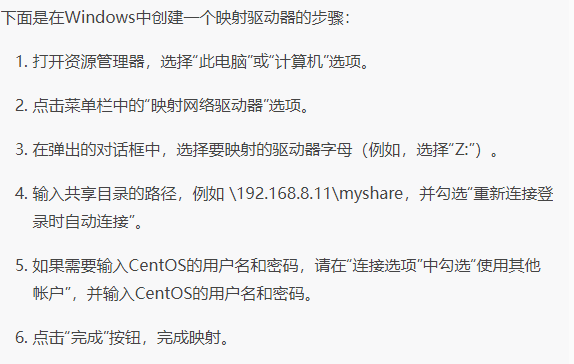
下面是在Windows中创建一个映射动器的步骤
1.打开资源管理器,选择“此电脑”或”计算机”选项
2.点击菜单栏中的“映射网络驱动器”选项
如下图:
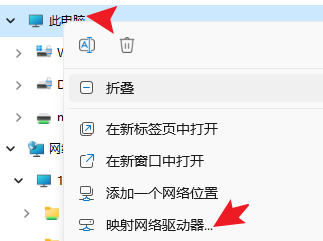
3.在弹出的对话框中,选择要映射的驱动器字母 (例如,选择“Z:”)。如下图:
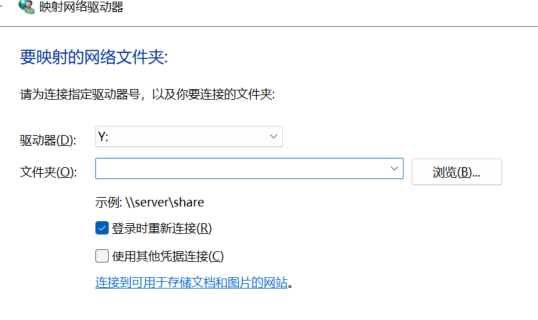
4.输入共享目录的路径,例如 192.168.8.11myshare,并勾选“重新连接登录时自动连接”
5.如果需要输入CentOs的用户名和密码,请在“连接选项“中勾选“使用其他帐户”,并输入CentoS的用户名和密码。
6.点击“完成”按钮,完成映射。
7.完成映射后,打开我的电脑,就可以看到天津的Z盘了。如下图: